各类图标格式简介及如何更换系统图标
- 格式:doc
- 大小:22.00 KB
- 文档页数:1
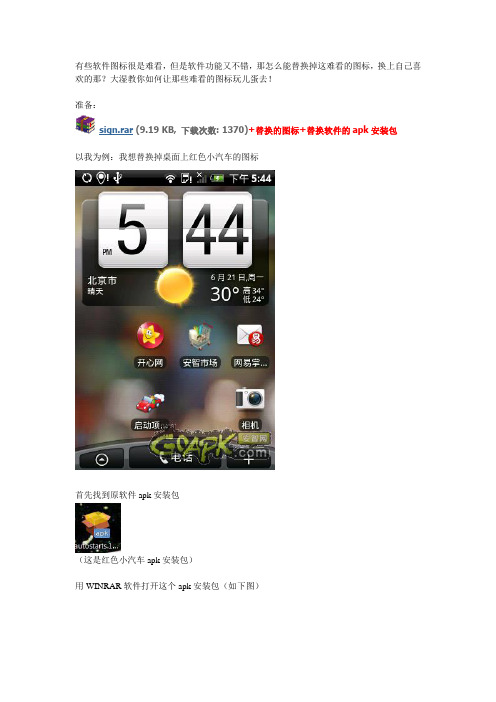
有些软件图标很是难看,但是软件功能又不错,那怎么能替换掉这难看的图标,换上自己喜欢的那?大湿教你如何让那些难看的图标玩儿蛋去!
准备:
sign.rar(9.19 KB, 下载次数: 1370)+替换的图标+替换软件的apk安装包
以我为例:我想替换掉桌面上红色小汽车的图标
首先找到原软件apk安装包
(这是红色小汽车apk安装包)
用WINRAR软件打开这个apk安装包(如下图)
在其文件夹下找到要替换的的图片(一般是res\drawable下的iocn.png文件)
然后用你喜欢的图标(这个图标也不怎么样,只是用来举例子)直接放在要替换图标的文件下,这样就替换了那个图标.
不过现在还不能用.
打开sign文件夹把替换图标后的apk安装包直接拽到sign程序里.会出现
点任意键即可签名
签名后会生成新的apk安装包,点击安装就会替换掉原来的图标了,如果没有替换掉,请先
卸载原有软件后再安装,问题就能解决了。

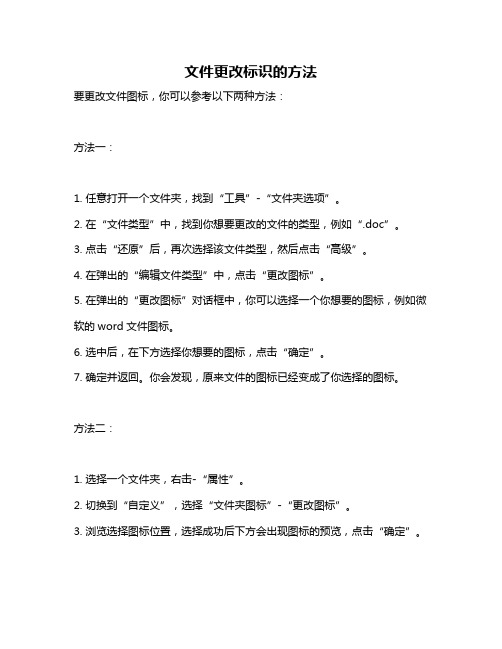
文件更改标识的方法
要更改文件图标,你可以参考以下两种方法:
方法一:
1. 任意打开一个文件夹,找到“工具”-“文件夹选项”。
2. 在“文件类型”中,找到你想要更改的文件的类型,例如“.doc”。
3. 点击“还原”后,再次选择该文件类型,然后点击“高级”。
4. 在弹出的“编辑文件类型”中,点击“更改图标”。
5. 在弹出的“更改图标”对话框中,你可以选择一个你想要的图标,例如微软的word文件图标。
6. 选中后,在下方选择你想要的图标,点击“确定”。
7. 确定并返回。
你会发现,原来文件的图标已经变成了你选择的图标。
方法二:
1. 选择一个文件夹,右击-“属性”。
2. 切换到“自定义”,选择“文件夹图标”-“更改图标”。
3. 浏览选择图标位置,选择成功后下方会出现图标的预览,点击“确定”。
4. 确认更改,更改图标右侧将会显示即将更改图标的预览效果,如确认无误,点击“确定”即完成了图标的修改。
5. 如果对更改图标不满意,可以通过相同方法进入更改图标,点击下方“还原为默认值”即可。
需要注意的是,在第二种方法中,你必须使用ICO格式的图片作为图标。
同时,不要随意变动ICO图标的存储位置,任何的移动删除都会造成修改
图标的失效。
希望以上两种方法能帮到你。
如果你有其他问题或需要帮助,请随时告诉我。

常用图标知识在我们的日常生活和工作中,图标无处不在。
从手机应用程序的界面到电脑操作系统的菜单,从道路交通标志到产品包装上的标识,图标以其简洁、直观的特点,为我们传递着重要的信息。
那么,什么是图标?常用的图标又有哪些分类和特点呢?让我们一起来探索一下图标世界的奥秘。
图标,简单来说,就是一种图形符号,它通过形象化的视觉元素来代表某种概念、功能或操作。
与文字相比,图标能够更快速地被人们感知和理解,尤其是在信息量大、需要快速获取关键内容的场景中,图标发挥着不可替代的作用。
常见的图标可以分为以下几大类:一、功能性图标这类图标主要用于指示操作或功能。
比如,在软件界面中,“保存”图标通常是一个软盘的形状,“打印”图标则是一台打印机的形象。
在手机上,“设置”图标一般是齿轮的样子,“搜索”图标多为放大镜。
功能性图标具有明确的指向性,让用户能够一眼就明白其代表的功能,从而快速进行相应的操作。
二、指示性图标指示性图标主要用于引导和提示。
例如,在公共场所,“出口”图标是一个绿色的箭头指向门外,“卫生间”图标会用男女的形象来区分。
在交通领域,“禁止通行”图标是一个红色的圆圈内有一条横线。
这些图标能够帮助人们在不依赖文字说明的情况下,准确找到方向或了解相关规定。
三、信息性图标信息性图标用于传达某种状态或信息。
比如,电量图标会显示设备剩余电量的多少,网络信号图标显示网络连接的强弱。
在邮件应用中,未读邮件的图标会有特殊的标识,已读邮件则是另一种显示方式。
这类图标让用户能够及时了解相关设备或系统的运行情况。
四、品牌标识图标品牌标识图标是企业或产品的独特象征。
像苹果公司的苹果标志、耐克的勾形标志等。
这些图标具有高度的识别性和品牌价值,能够在消费者心中建立起深刻的印象,成为品牌形象的重要组成部分。
不同类型的图标有着各自的特点。
功能性图标强调简洁明了,要让用户在最短的时间内理解其含义并进行操作。
因此,其设计通常会遵循普遍认知的图形规范,避免造成误解。

电脑图标的格式
Windows格式为ico格式
–ico为一组图像合集,不同尺寸组成,包括16x16,24x24,32x32,48x48,64x64,128x128,256x256等尺寸
Mac格式为icns格式
–相比ico格式拥有更多的尺寸,比如512x512尺寸
尺寸
一个电脑图标都是由一组图像,各种不同的格式(大小和颜色) 组成。
比如Windows系统图标包括16x16,24x24,32x32, 48x48,64x64,128x128,256x256一组图像组成。
Mac ox系统则还要包括512x512,1024x1024这样的大尺寸图标。
颜色
颜色的数量一直在稳定的发展,从最早的1 位两种颜色(通常是黑色和白色),到4位 16种颜色,到8位256种颜色。
如今的电脑显示屏色彩已经远远超过人眼视觉范围,色彩将不再限制图标的发展。
Windows和Mac图标尺寸对照
图标的样式
GIF和BMP支持像素效果,不支持半透明。
Png支持透明/阴影/立体效果。
ico和icns支持png图片,但是小尺寸,如16x16需要重新绘制。
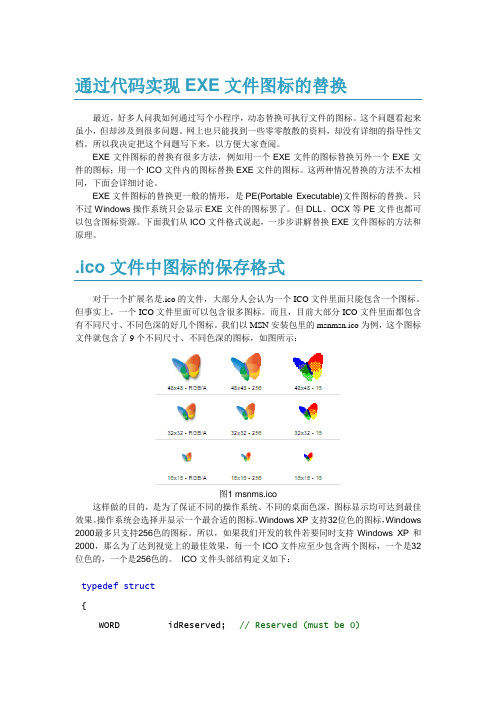
通过代码实现EXE文件图标的替换最近,好多人问我如何通过写个小程序,动态替换可执行文件的图标。
这个问题看起来虽小,但却涉及到很多问题。
网上也只能找到一些零零散散的资料,却没有详细的指导性文档。
所以我决定把这个问题写下来,以方便大家查阅。
EXE文件图标的替换有很多方法,例如用一个EXE文件的图标替换另外一个EXE文件的图标;用一个ICO文件内的图标替换EXE文件的图标。
这两种情况替换的方法不太相同,下面会详细讨论。
EXE文件图标的替换更一般的情形,是PE(Portable Executable)文件图标的替换。
只不过Windows操作系统只会显示EXE文件的图标罢了。
但DLL、OCX等PE文件也都可以包含图标资源。
下面我们从ICO文件格式说起,一步步讲解替换EXE文件图标的方法和原理。
.ico文件中图标的保存格式对于一个扩展名是.ico的文件,大部分人会认为一个ICO文件里面只能包含一个图标。
但事实上,一个ICO文件里面可以包含很多图标。
而且,目前大部分ICO文件里面都包含有不同尺寸、不同色深的好几个图标。
我们以MSN安装包里的msnmsn.ico为例,这个图标文件就包含了9个不同尺寸、不同色深的图标,如图所示:图1 msnms.ico这样做的目的,是为了保证不同的操作系统、不同的桌面色深,图标显示均可达到最佳效果。
操作系统会选择并显示一个最合适的图标。
Windows XP支持32位色的图标,Windows 2000最多只支持256色的图标。
所以,如果我们开发的软件若要同时支持Windows XP和2000,那么为了达到视觉上的最佳效果,每一个ICO文件应至少包含两个图标,一个是32位色的,一个是256色的。
ICO文件头部结构定义如下:typedef struct{WORD idReserved; // Reserved (must be 0)WORD idType; // Resource Type (1 for icons)WORD idCount; // How many images?ICONDIRENTRY idEntries[1]; // An entry for each image (idCount of 'em)} ICONDIR, *LPICONDIR;idCount表示该ICO文件包含图标的数量,所以理论上,一个ICO文件最多可以包含65535个图标。
电脑Win10系统自定义桌面图标的方法
如今Windows美化之路让好多用户趋之若鹜,自定义桌面图标也不能幸免,正常情况下,桌面图标是琳琅满目的,五颜六色看起来比较杂,很多用户不喜欢系统图标,这些图标将被统一颜色或统一风格的图片所代替。
下面是店铺为大家整理的关于电脑Win10系统自定义桌面图标的方法,一起来看看吧!
电脑Win10系统自定义桌面图标的方法
右击文件夹,选择属性。
2、在自定义选项卡中,点击更改图标。
3、选择列表中的图标,或自主选择图标。
4、点击确定,完成。
以上便是关于Win10系统自定义文件图标的方法,已知.bmp图片格式是可以直接修改后缀为.ico的作为图标文件的。
而大多数的设计软件都可以保存为bmp格式,系统“画图工具”也可以,所以用户不用那么麻烦去寻找转换为ico格式的软件。
修改文件类型图标
今天为大家讲解自定文件类型的图标,比如:.mp3、.doc、.txt…等等类型的文件,只要你电脑上有的文件类型,都可以改!
准备工作
首先找好图标文件(.ico)如果你想自己制作请参考:ICO图标制作方法,一定要把图标文件保存在一个安全的位置,防止误删导致图标无法显示。
下载FileTypesMan 运行后稍等几秒,会自动读取你系统上所有的文件类型,如下图:
开动
以.docx文件为例,我们先点击搜索,在框里面输入docx,查找(如下图)
找到.docx后,鼠标双击打开(如下图)
点击默认图标框后面省略号(如下图)
可以看到目前正用的图标文件,点击浏览(如下图)
找到你保存好的.ico图标文件,打开(如下图)
确定,再确定(如下图)
效果立马就出来了(如下图)
备份
注意:尽量新建个文本把默认图标的路径复制保存好,万一你哪天想恢复,直接将默认图标的路径粘贴里面,回车即可!
不要说我没提醒你哦,如果不备份,后期你基本是恢复不了的!。
【新手教程】各类图标格式简介及如何更换系统图标
一、各类图标格式简要介绍
PNG (Portable Network Graphics)---"可移植的网络图象文件格式",是Macromedia公司出品的fireworks的专业格式,这个格式使用于网络图形,支持背景透明,缺点是不支持动画效果。
它使用的压缩技术允许用户对其进行解压,优点在于不会使图像失真。
同样一张图像的文件尺寸,BMP格式最大,PNG其次,JPEG最小。
根据png文件格式不失真的优点,我们一般将其使用在DOCK中作为可缩放的图标。
ICO Windows使用的图标文件格式。
这种文件格式广泛存在于windows系统中的dll 、exe 文件中。
对于ico文件,既然他是windows图标的专门格式,那么,我们在替换系统图标时就一定会使用到它了。
一个简单的应用是给应用程序的快捷方式换图标,这时候就必须使用ico格式的图标了。
另外只有Windows XP以上的系统才支持带Alpha透明通道的图标,这些图标用在Windows XP以下的系统上会很难看。
ICL icl文件只不过就是一个改了名字的16位Windows DLL(NE模式)。
里面除了图标什么都没有,我们可以将其理解为按一定顺序存储的图标库文件。
icl文件在日常应用中并不多见,一般是在程序开发中使用。
icl文件可用iconworkshop等软件打开查看。
IP ip是我们常用的Iconpackager软件的专用文件格式。
它实质上是一个改了扩展名的rar 文件,用WinRAR可以打开查看(一般会看到里面包含一个.iconpackage文件和一个.icl文件)。
二、如何更换系统图标
①更换某一个快捷方式或者文件夹的图标:在快捷方式或文件夹上点右键-属性,在属性对话框中点“更改图标”选中你想换成的图标(ico),点确定即可。
注意此方法只对单个快捷方式或文件夹适用,对其他文件并不适用。
②更换整个系统的图标:打开IconPackager软件,选择“安装新图标包”,在弹出的窗口中选择“从磁盘安装”,如果你的硬盘上有.iconpackage文件,就把它找到打开,即可安装到IconPackager中,此时它只是出现在列表中,还不会立即生效,然后你点一下“载入”,进行装载,最后点“应用或确定”使之生效。
还有两种方法也可进行系统图标替换:方法一:直接双击.iconpackage格式的文件,弹出窗口,直接点“确定”即可立即对系统图标进行更换。
方法二:把从本站下载含有.iconpackage 文件的文件夹放入IconPackager安装目录下的Themes文件夹下,然后打开IconPackager 软件,看到列表中已有,选中,点一下“载入”,进行装载,最后点“应用或确定”使之生效。
本站IP包下载地址:[ IP包 ]
IconPackager软件下载地址:[ IconPackager V3.2 汉化版 ]
使用IconPackager常见问题,为什么IP包不能用?
解决方法:把*.ip文件后缀名改为.rar,然后解压缩,(当然前提是你安装了rar压缩软件),一般情况是出现一个.icl文件和一个.iconpackage文件,然后用IconPackager加载.iconpackage文件。